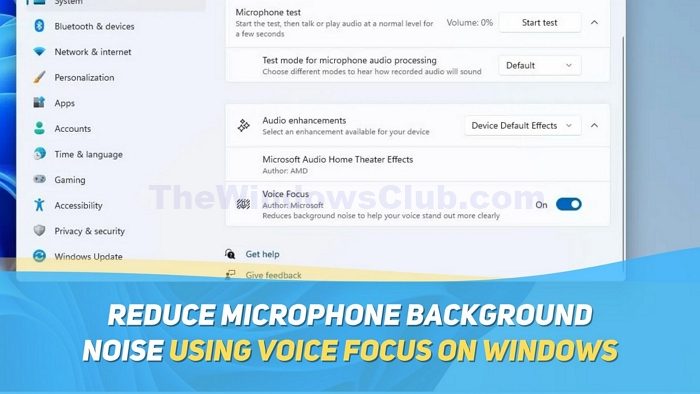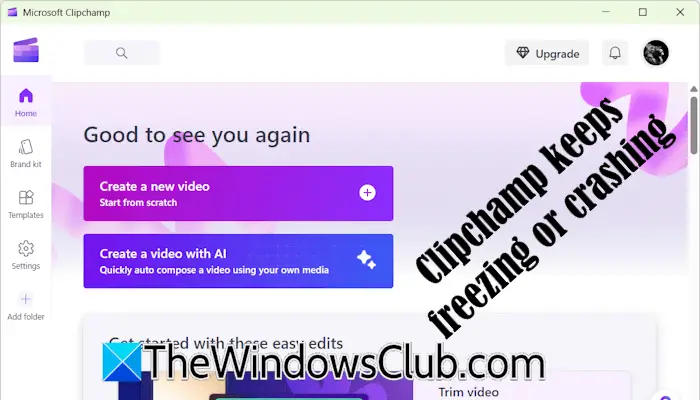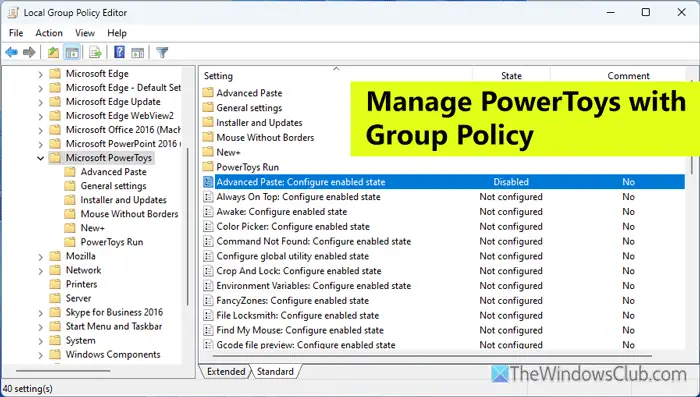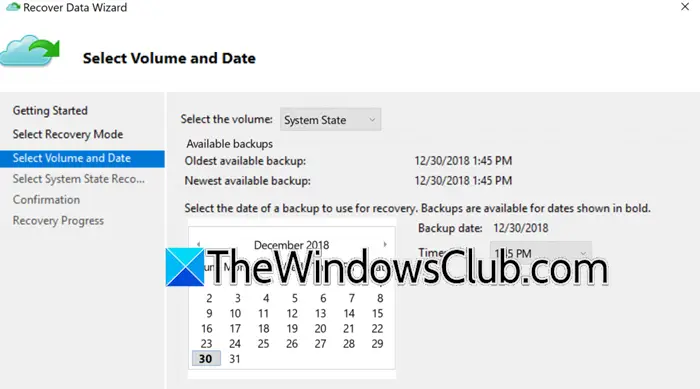守望先锋2很棒第一人称射击视频游戏由暴雪娱乐开发。 然而,许多《守望先锋 2》玩家表示,他们不断收到您的渲染设备丢失了游戏过程中出现错误。 游戏玩几分钟后基本上就崩溃了,并显示以下错误提示:
您的渲染设备丢失了! 申请截止!
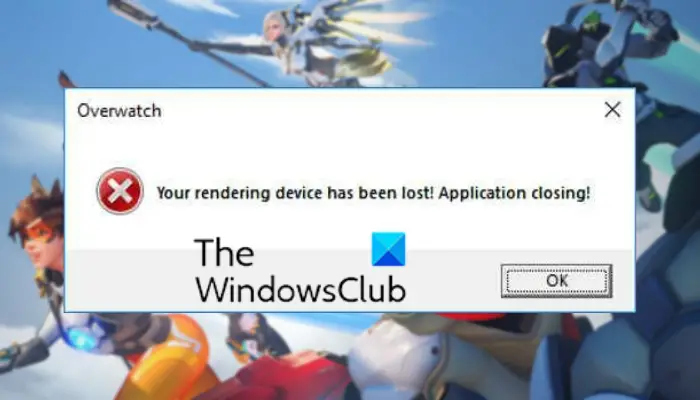
现在,这个错误可能是多种因素造成的。 让我们尝试理解为什么会发生《守望先锋 2》错误。
PC中的渲染设备是什么?
渲染设备基本上就是计算机上的显卡。 每当失败时,都会影响《守望先锋 2》等游戏,这可能会导致每次出现“您的渲染设备已丢失”错误消息。
为什么我的《守望先锋》显示渲染设备丢失?
《守望先锋 2》中“您的渲染设备已丢失”错误可能由多种原因引起。 常见原因之一可能是您的 PC 上运行了太多后台资源密集型软件。 因此,《守望先锋 2》所需的系统资源不可用,并且游戏因该错误而崩溃。
除此之外,如果您使用 GPU 超频来加速硬件,则可能会导致出现此错误。 此错误也可能是由于硬件过热问题引起的。 发生此错误的另一个原因是您使用的图形驱动程序版本已过时。 导致同一错误的其他原因可能是系统文件损坏或丢失、游戏版本过时以及游戏安装损坏。
现在,如果您在玩《守望先锋 2》时不断遇到此错误,我们将为您创建本指南。 在这篇文章中,我们将讨论修复程序,您可以使用这些修复程序来消除“您的渲染设备已丢失”错误。
修复《守望先锋》你的渲染设备丢失的错误
如果您在 PC 上玩《守望先锋 2》游戏时不断收到“您的渲染设备已丢失,应用程序关闭”错误,请使用以下修复方法:
- 确保您的电脑满足《守望先锋 2》的系统要求。
- 结束所有消耗资源的应用程序。
- 停止超频。
- 检查组件是否过热。
- 更新您的图形驱动程序和 Windows。
- 安装《守望先锋 2》的可用补丁。
- 确保 SysMain 服务已启用。
- 重新安装《守望先锋 2》。
1] 确保您的电脑满足《守望先锋 2》的系统要求
首先,您需要确保您的计算机满足《守望先锋 2》的系统要求。 如果您的电脑不满足游戏的最低和建议系统要求,则可能会出现此错误。 因此,请检查游戏的系统要求并确保您的电脑满足这些要求。
《守望先锋 2》的推荐系统要求:
- 操作系统:Windows 11/10 64 位
- 中央处理器:Intel Core i5 或 AMD Phenom II X3 或更高版本
- 显卡:NVIDIA GeForce GTX 660 或 AMD Radeon HD 7950 或更高版本
- 内存:6 GB 内存
- 贮存:50 GB 可用空间
- 屏幕分辨率:最小 1024 x 768
- 互联网:宽带互联网连接
如果满足上述系统要求,但错误仍然出现,您可以按照下一个潜在的修复程序来解决它。
2]结束所有消耗资源的应用程序
如果您的《守望先锋 2》游戏在中途不断崩溃并出现“您的渲染设备已丢失”错误,请尝试关闭所有在后台运行的消耗资源的应用程序。 《守望先锋 2》需要相当多的系统资源。 而且,如果您的电脑上打开的多个程序消耗了大量系统资源,则游戏可能会崩溃,并且您将收到此错误。 因此,请结束所有此类程序,然后查看问题是否已解决。
使用 Ctrl+Shift+Esc 打开任务管理器,然后使用“结束任务”按钮终止所有占用资源的应用程序。 如果问题仍然相同,请继续执行下一个解决方案。
3]停止超频
根据一些用户的报告,超频也可能导致此错误。 所以,如果你有超频你的CPU或GPU,停止它。 它可能会导致您的应用程序和游戏崩溃。
此外,一些 Nvidia 显卡用户报告称降压/降频帮助他们修复了错误。 因此,您还可以尝试降低 GPU 频率,然后检查错误是否不再出现。
如果此方案不适用于您,请继续并使用下一个修复程序。
4]检查过热部件
由于过热问题,《守望先锋 2》可能会因当前错误而崩溃。 因此,诊断并防止过热修复此错误。
5]更新您的图形驱动程序和Windows
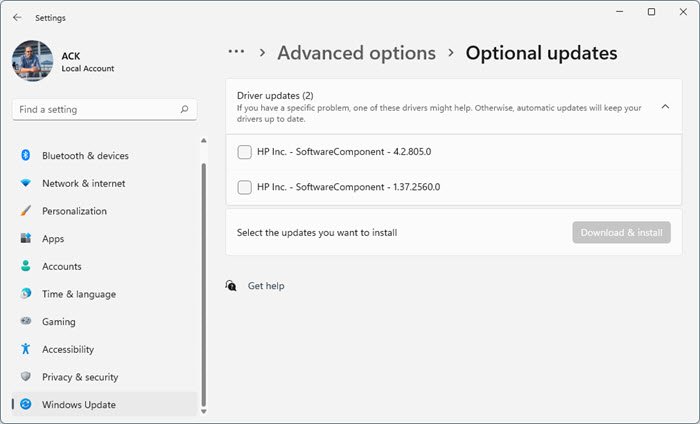
《守望先锋 2》中的“您的渲染设备已丢失”错误可能是由于图形和其他设备驱动程序有缺陷且过时而导致的。 因此,您可以通过更新图形驱动程序和所有其他设备驱动程序来修复错误。
你可以安装显卡驱动程序以及使用“设置”应用程序更新其他设备驱动程序。 按 Win+I 启动“设置”应用程序,然后导航到“Windows 更新”>“高级选项”。 现在,选择可选更新选项并下载并安装所有可用的设备驱动程序更新。 或者,您可以亲临办公室英特尔,英伟达, 或者AMD网站并下载最新版本的驱动程序。
更新设备驱动程序后,重新启动电脑并启动《守望先锋 2》以检查当前的错误是否已修复。
此外,请确保您已安装所有待处理的 Windows 更新。
6]安装《守望先锋2》的可用补丁
如果您安装了旧版本的《守望先锋 2》,您可能会遇到此错误。 开发人员不断推出新的游戏补丁以引入新功能并解决和修复以前的错误。 因此,请更新游戏,然后检查错误是否已修复。 具体做法如下:
- 首先,启动 Battle.net 并选择《守望先锋 2》游戏。
- 之后,单击“播放”按钮旁边的齿轮形图标。
- 现在,单击检查更新选项,Battle.net 将开始下载并安装游戏的可用更新。
- 游戏更新后,重新打开《守望先锋 2》并检查“您的渲染设备已丢失”错误是否已修复。
7]确保SysMain服务已启用
SysMain 服务(以前称为 SuperFetch)是一项 Windows 服务,使您的应用程序能够更快地启动并增强操作系统的性能。 现在,如果该服务没有运行,您可能会遇到当前的错误。 因此,启用计算机上的 SysMain 服务并查看问题是否已解决。 就是这样:
- 首先,使用Win+R打开“运行”并输入“服务.msc” 在打开字段中打开服务窗口。
- 现在,向下滚动到系统主程序服务并检查该服务是否正在运行。
- 如果该服务已在运行,请单击重新开始选项。 否则,右键单击该服务并选择开始出现的上下文菜单中的选项。
- 之后,确保该服务在启动时启用。 为此,右键单击 SysMain 服务并选择特性选项。
- 接下来,设置启动类型到自动的在打开的窗口中。
- 完成后,按“应用”>“确定”按钮并关闭“服务”窗口。
您现在可以尝试玩《守望先锋 2》游戏,看看错误是否现在已停止。
读: 如何修复 Windows PC 或 Xbox One 上的《守望先锋》BN-564 错误?
8]重新安装守望先锋2
修复该错误的最后手段是重新安装《守望先锋 2》。由于游戏安装损坏,很可能会导致出现此错误。 因此,如果情况适用,您可以卸载并重新安装《守望先锋 2》游戏。 以下是在 Battle.net 上重新安装《守望先锋 2》的步骤:
- 首先,打开Battle.net并选择《守望先锋2》游戏。
- 现在,单击“播放”按钮旁边的齿轮形图标。
- 之后,选择卸载选项并让 Battle.net 删除游戏。
- 完成后,重新启动电脑并打开 Battle.net 以重新安装《守望先锋 2》。
您现在可以尝试玩《守望先锋 2》,看看“您的渲染设备已丢失”错误是否已修复。
如何修复 BLZBNTAGT00000BB8?
到修复 Battle.net Launcher 上的错误代码 BLZBNTAGT00000BB8,检查您的互联网连接并解决互联网连接问题。 您的防病毒软件的干扰也可能会触发此错误,因此请禁用您的防病毒软件来修复该错误。 如果这没有帮助,您可以尝试刷新 DNS 缓存、禁用代理/VPN,或重新安装您遇到此错误的有问题的游戏。